Langkah untuk membatasi jumlah tanggapan
- Buka Google Forms.
- Klik Formulir Kosong untuk membuat formulir baru.
- Bagikan formulir tersebut.
- Periksa jumlah tanggapan di tab Tanggapan.
- Untuk membatasi tanggapan, matikan opsi Menerima tanggapan.
Tutorial interaktif langkah demi langkah
Google Forms adalah alat yang berguna untuk mengumpulkan tanggapan untuk kontes, survei, pendaftaran acara, dan lainnya. Tapi bagaimana jika Anda perlu membatasi jumlah pengiriman yang diterima? Mungkin ada banyak tanggapan survei yang dapat Anda analisis, atau mungkin acara yang Anda rencanakan memiliki keterbatasan ruang fisik.
Membatasi jumlah tanggapan yang diterima Google Form Anda akan membantu Anda mengelola masalah ini. Mari kita lalui beberapa metode untuk mengontrol pengiriman sehingga Anda bisa mengumpulkan jumlah data yang diperlukan tanpa repot.
Apa itu Google Forms?
Google Forms adalah pembuat formulir online yang serbaguna dan ramah pengguna yang memungkinkan pengguna membuat survei, kuis, formulir pendaftaran, dan lebih banyak lagi. Sebagai bagian dari suite Google Workspace, ini juga terintegrasi dengan baik dengan Google Docs, Drive, dan Sheets.
Baik Anda seorang guru yang mengumpulkan umpan balik siswa, pemilik bisnis yang melakukan riset pasar, atau perencana acara yang mengelola RSVP, Google Forms menyediakan cara cepat dan mudah untuk mengumpulkan info secara online.
Kapan harus membatasi jumlah tanggapan di Google Forms
Ada banyak skenario di mana membatasi tanggapan formulir bisa diperlukan atau berguna, termasuk
- Kontes atau hadiah: Jika Anda menjalankan kontes dan perlu membatasi jumlah entri (misalnya ke 100 pengiriman pertama), Anda harus membatasi jumlah tanggapan yang diterima agar kontes tetap adil.
- Pendaftaran acara: Untuk acara dengan keterbatasan ruang, membatasi jumlah pendaftar dapat mencegah pemesanan berlebih.
- Survei eksklusif: Saat Anda mengumpulkan umpan balik dari kelompok terpilih atau Anda hanya memerlukan sejumlah tanggapan tertentu, membatasi pengiriman Anda membantu mengontrol jumlah data yang didapat.
Sekarang setelah Anda tahu mengapa Anda mungkin perlu membatasi tanggapan di Google Forms, saatnya mempelajari tiga cara paling umum untuk melakukannya.
Cara membatasi tanggapan secara manual
Membatasi tanggapan Google Form secara manual melibatkan pemantauan jumlah tanggapan formulir dan menonaktifkan formulir setelah mencapai jumlah yang diinginkan. Anda mungkin menganggap ini sebagai opsi termudah (dalam arti memerlukan persiapan paling sedikit). Namun, ini bisa menjadi opsi yang paling tidak nyaman karena Anda harus terus-menerus memperhatikan jumlah tanggapan dan kemudian menutup formulir secara manual.
Panduan langkah demi langkah
1. Buat formulir Anda
Buka Google Forms. Klik Formulir kosong untuk membuat formulir baru dan tambahkan pertanyaan Anda.
Bagikan formulir melalui undangan email atau dengan membagikan tautan.
Temukan lebih lanjut tentang mereka di panduan kami, Cara membuat Google Form.
2. Pantau tanggapan
Setelah formulir Anda aktif, periksa jumlah tanggapan secara berkala di tab Tanggapan formulir Anda.
3. Tutup formulir
Setelah Anda menerima jumlah tanggapan yang diinginkan, buka kembali tab Tanggapan.
Matikan opsi Menerima tanggapan.
Kelebihan dan kekurangan membatasi tanggapan secara manual
Kelebihan: Ini sederhana dan langsung, serta tidak memerlukan pengaturan tambahan, perangkat lunak, atau add-ons.
Kekurangan: Membutuhkan pemantauan terus-menerus dan lebih rentan terhadap kesalahan. Ini juga tidak nyaman saat Anda mengelola acara besar, melakukan survei luas, ketika waktu sangat penting, atau saat Anda membutuhkan jumlah tanggapan yang tepat.
Cara membatasi tanggapan secara otomatis
Sayangnya, tidak ada cara bawaan untuk membatasi tanggapan secara otomatis di Google Forms. Satu-satunya opsi bawaan untuk membatasi jumlah tanggapan di Google Forms adalah manual. Namun, ada cara lain. Untuk pendekatan otomatis yang meminimalkan kesalahan manusia, Anda dapat menggunakan add-ons Google Forms untuk mengelola tanggapan Anda. Salah satu add-on yang populer adalah formLimiter.
Panduan langkah demi langkah
1. Pasang formLimiter
Buka Google Form Anda dan klik tiga titik vertikal di sudut kanan atas.
Pilih Dapatkan add-ons dari menu dropdown.
Cari “formLimiter” dan pasang.
2. Tetapkan batas Anda
Setelah dipasang, klik ikon Add-on (potongan puzzle) di menu atas dan pilih formLimiter.
Pilih Set limit di popup untuk membuka opsi konfigurasi.
3. Pilih bagaimana membatasi tanggapan Anda
Anda dapat menetapkan batas pada jumlah tanggapan tertentu, tanggal dan waktu, atau keduanya.
Setelah Anda menetapkan batas tanggapan, formLimiter akan menutup formulir setelah batas tercapai.
Kelebihan dan kekurangan membatasi tanggapan secara otomatis
Kelebihan: Metode ini mengotomatisasi proses penutupan formulir Anda, mengurangi kemungkinan kesalahan manusia. Ini ideal untuk acara besar, banyak tanggapan, dan ketika Anda harus mematuhi batas dan waktu yang tepat.
Kekurangan: Membutuhkan pemasangan add-on pihak ketiga yang mungkin memiliki dukungan atau umur panjang terbatas, dan ada beberapa opsi kustomisasi.
Cara membatasi tanggapan dengan add-ons lain
formLimiter bukan satu-satunya add-on sejenis, dan add-ons lain mungkin memiliki kemampuan atau fitur khususnya sendiri.
Untuk menginstal add-on lain, cukup cari opsi add-on lain di Google Workspace Marketplace. Mulailah dengan mengetik “form limiter” di bilah pencarian, pilih add-on yang paling sesuai dengan kebutuhan Anda, dan ikuti petunjuk instalasi yang diberikan.
Kelebihan dan kekurangan membatasi tanggapan dengan add-on
Setiap add-on yang Anda pilih akan memiliki kelebihannya sendiri, tetapi kemungkinan besar memiliki kelemahan yang sama seperti formLimiter. Add-ons dapat berhenti berfungsi tanpa peringatan, dan dukungan berkelanjutan mungkin terbatas.
Jika Anda mencari solusi yang dapat diandalkan untuk perusahaan secara keseluruhan dan dapat dibangun ke dalam alur kerja Anda, add-ons mungkin bukan solusi yang ideal.
Apa yang membuat Jotform menjadi alternatif all-in-one yang bagus untuk Google Forms
Walaupun Google Forms bagus untuk mengumpulkan data, platform ini tidak terlalu fleksibel dengan audiens survei yang besar, dan tidak memiliki solusi bawaan untuk membatasi tanggapan. Ini juga tidak memiliki sebanyak opsi kustomisasi visual seperti platform lainnya, membuat banyak survei terasa dan tampak serupa — dan bahkan membatasi jenis data yang dapat Anda kumpulkan.
Di sisi lain, Jotform adalah alternatif Google Forms yang ramah pengguna yang tidak hanya membantu Anda membuat formulir yang lebih rumit atau disesuaikan tetapi juga memiliki kemampuan bawaan untuk membatasi pengiriman.
Cara membatasi tanggapan formulir di Jotform
1. Buat atau pilih formulir di Jotform
Masuk ke akun Jotform Anda dan pilih Buat Formulir. Sebagai alternatif, Anda dapat memilih templat atau formulir yang sudah ada yang telah Anda kerjakan.
2. Akses pengaturan status formulir
Buka tab Pengaturan pada formulir Anda.
Klik kotak Status Formulir, dan pilih apakah Anda ingin menutup formulir pada tanggal dan waktu tertentu, ketika batas pengiriman tercapai, atau kombinasi keduanya. Untuk contoh ini, kita akan memilih Nonaktifkan pada batas pengiriman.
3. Tetapkan batas Anda
Tergantung pada opsi batas formulir yang Anda pilih, masukkan jumlah maksimum pengiriman yang ingin Anda izinkan, tanggal dan waktu kapan Anda ingin formulir ditutup, atau kombinasi dari keduanya.
Sesuaikan pesan yang akan dilihat orang begitu Anda tidak lagi menerima pengiriman formulir.
Antarmuka intuitif dan fitur-fitur kuat dari Jotform menjadikannya alternatif yang bagus bagi mereka yang membutuhkan lebih banyak fleksibilitas, opsi, dan kontrol dibandingkan dengan Google Forms.
Jotform juga menawarkan batasan yang mudah diatur (tanpa memerlukan add-ons atau alat pihak ketiga), formulir yang dapat disesuaikan, dan templat yang luas, plus berbagai macam integrasi.
Cara mengontrol data Anda dengan Google Forms dan lebih
Anda dapat membatasi jumlah tanggapan di Google Forms dengan berbagai cara, baik secara manual atau melalui penggunaan add-ons. Namun, Jotform menawarkan fitur-fitur kuat yang membuat pengelolaan pengiriman formulir menjadi intuitif dan efisien, dengan fungsi seperti batas formulir yang dibangun ke dalam platform. Coba gratis hari ini.
Foto oleh engin akyurt di Unsplash

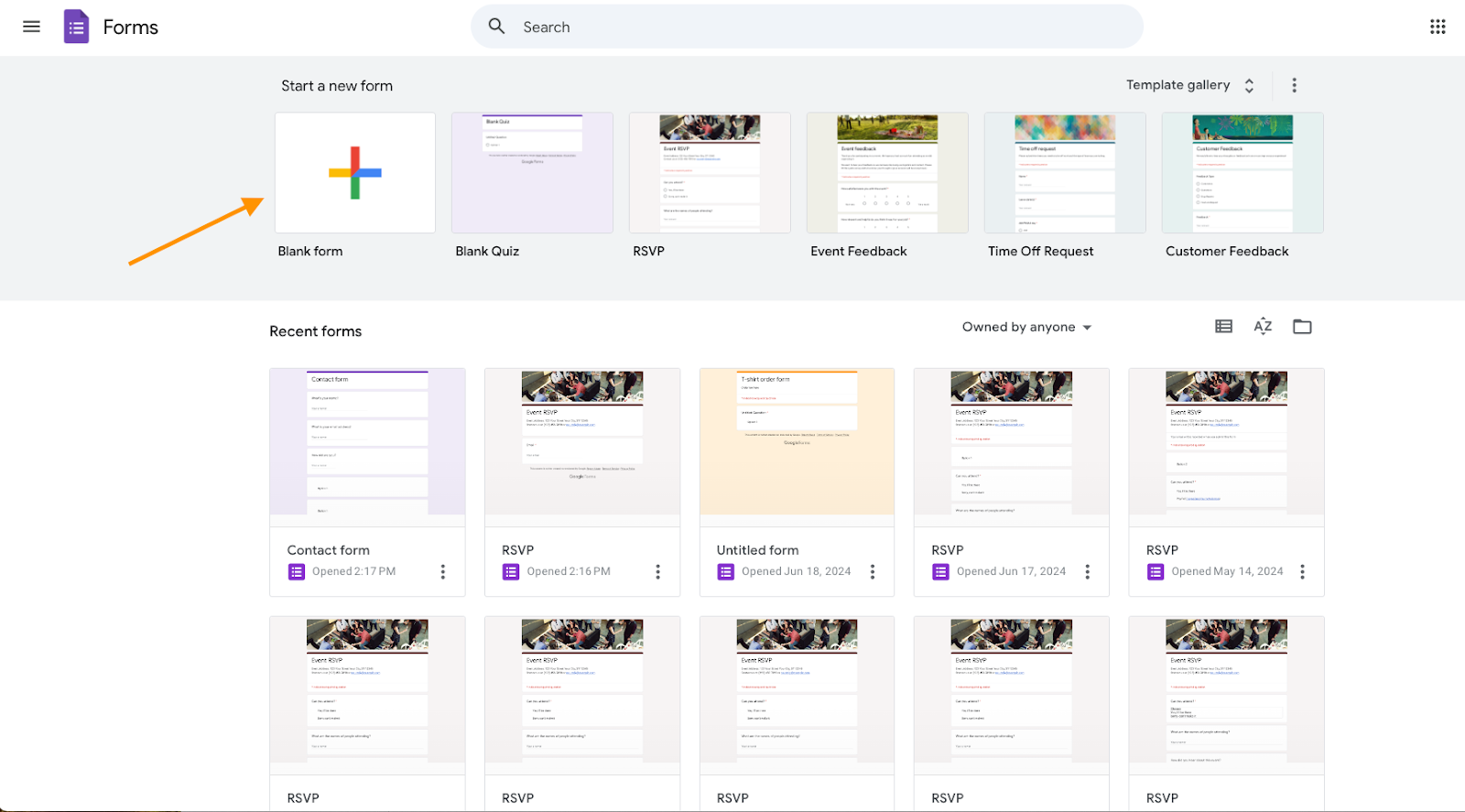
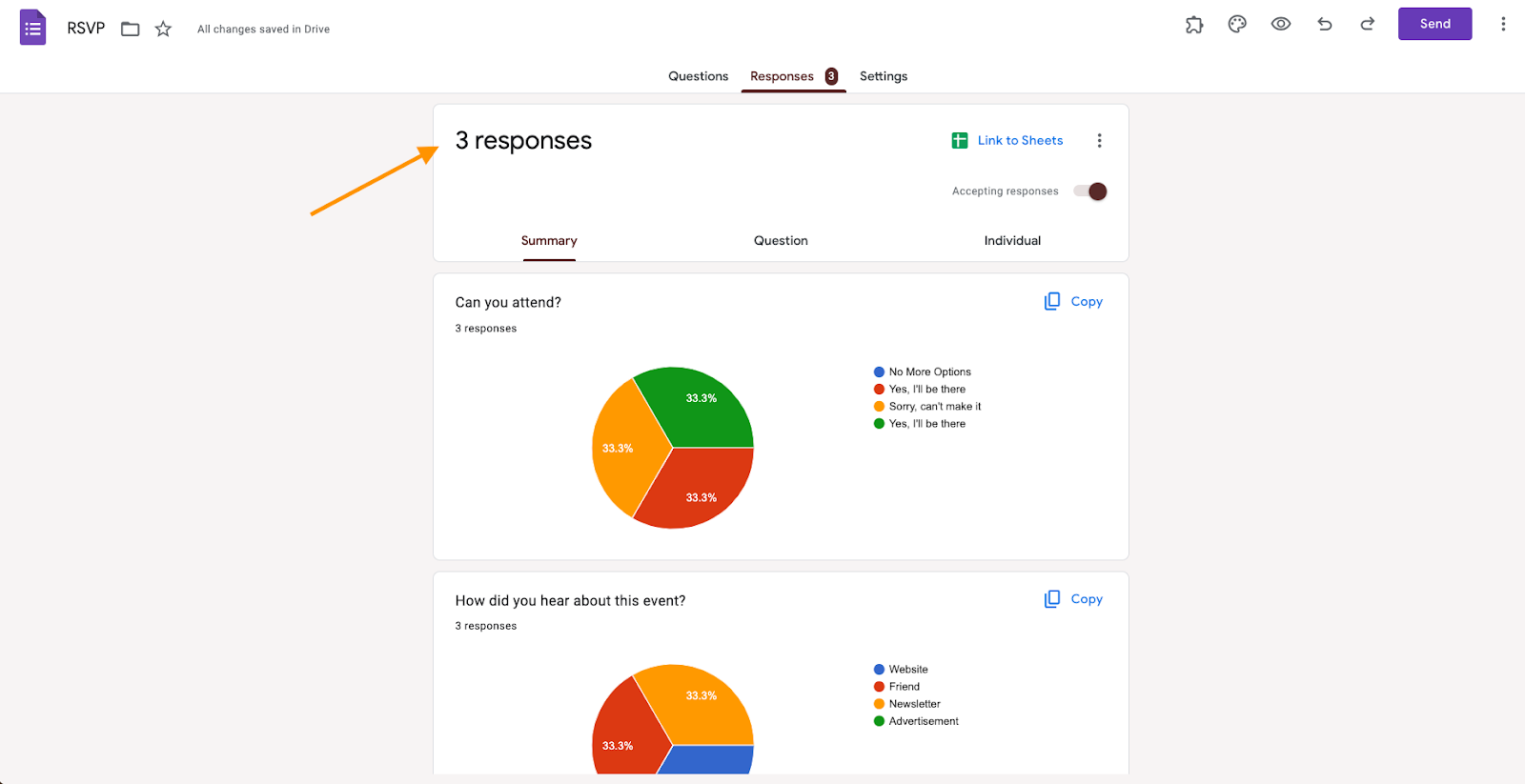

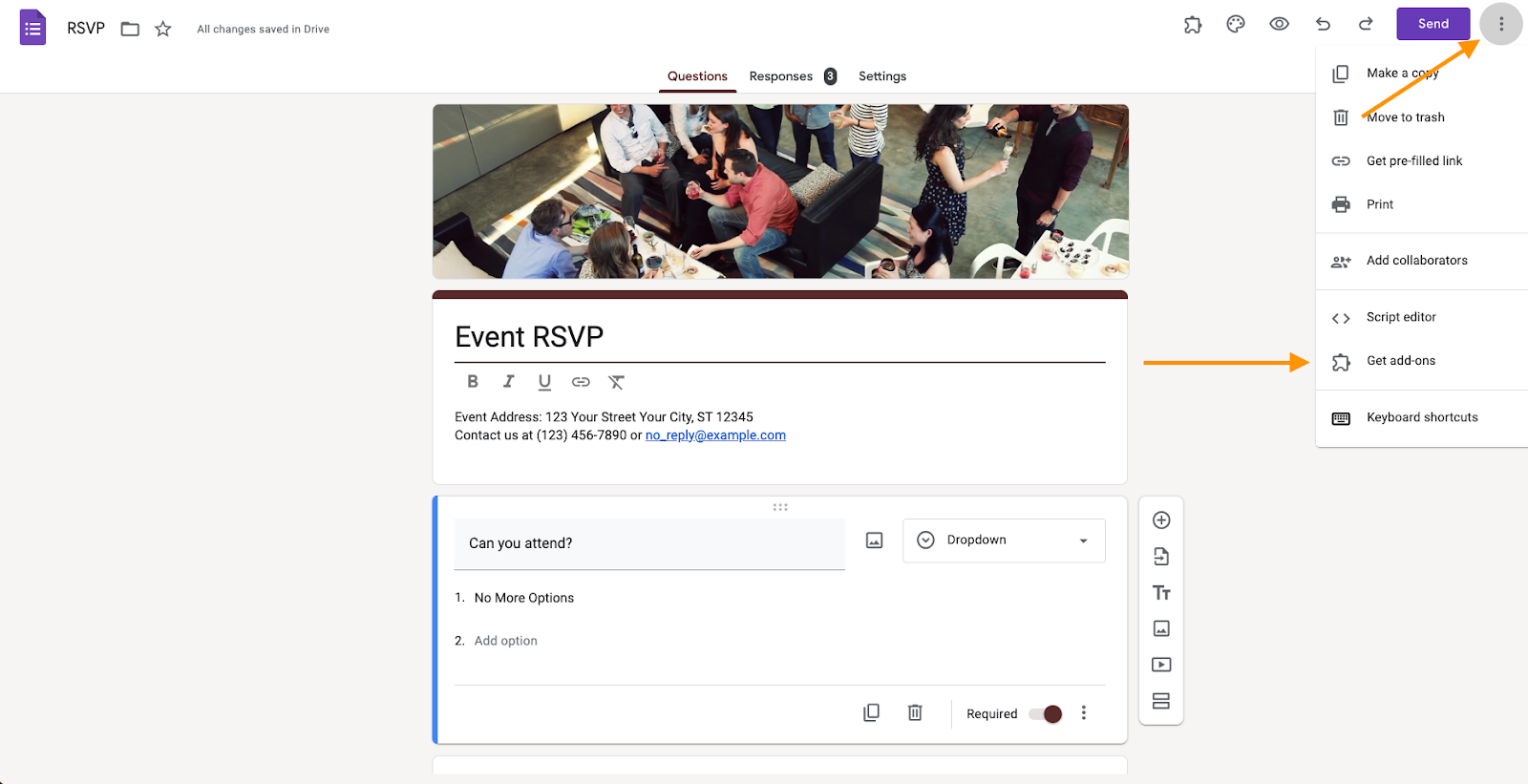
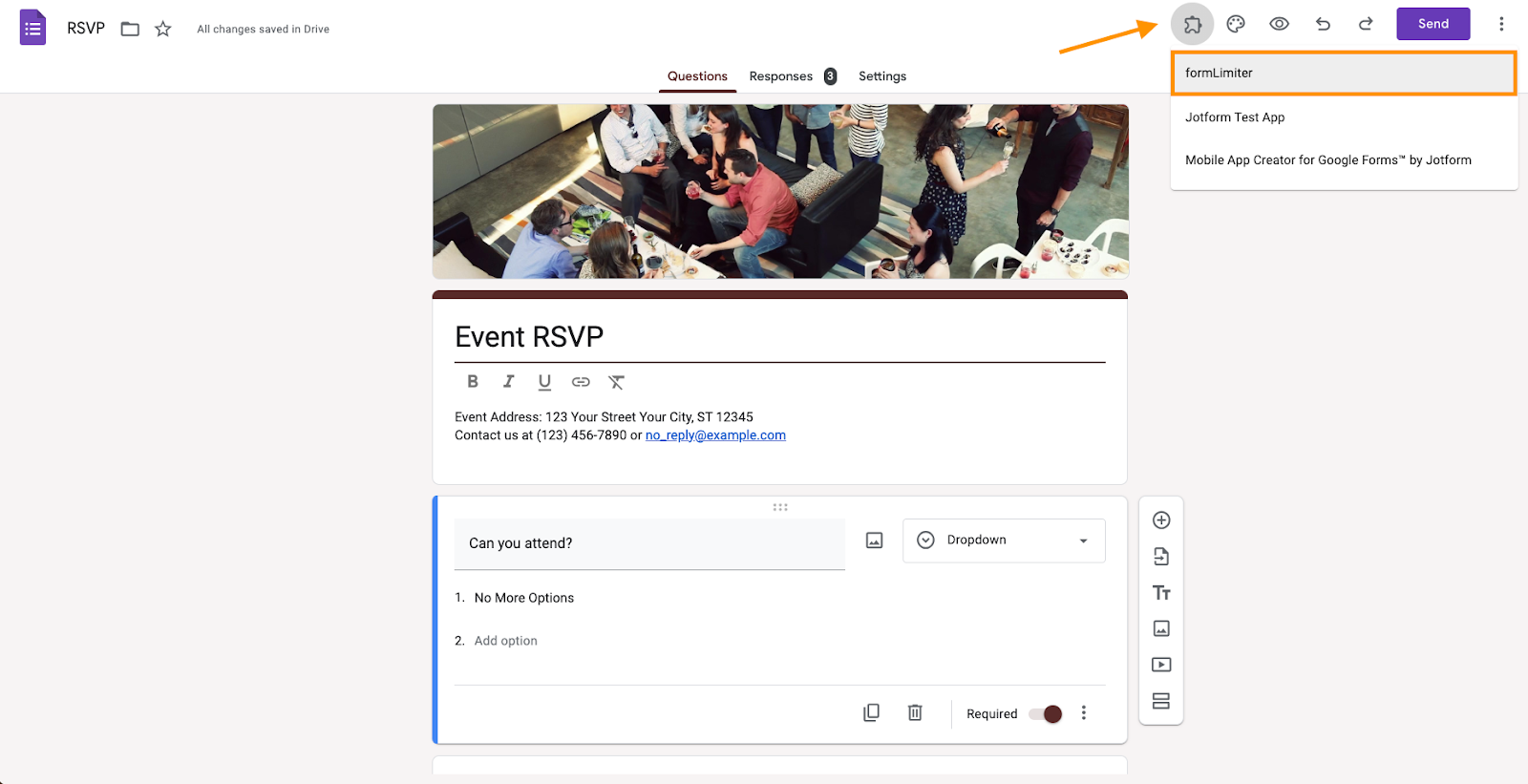
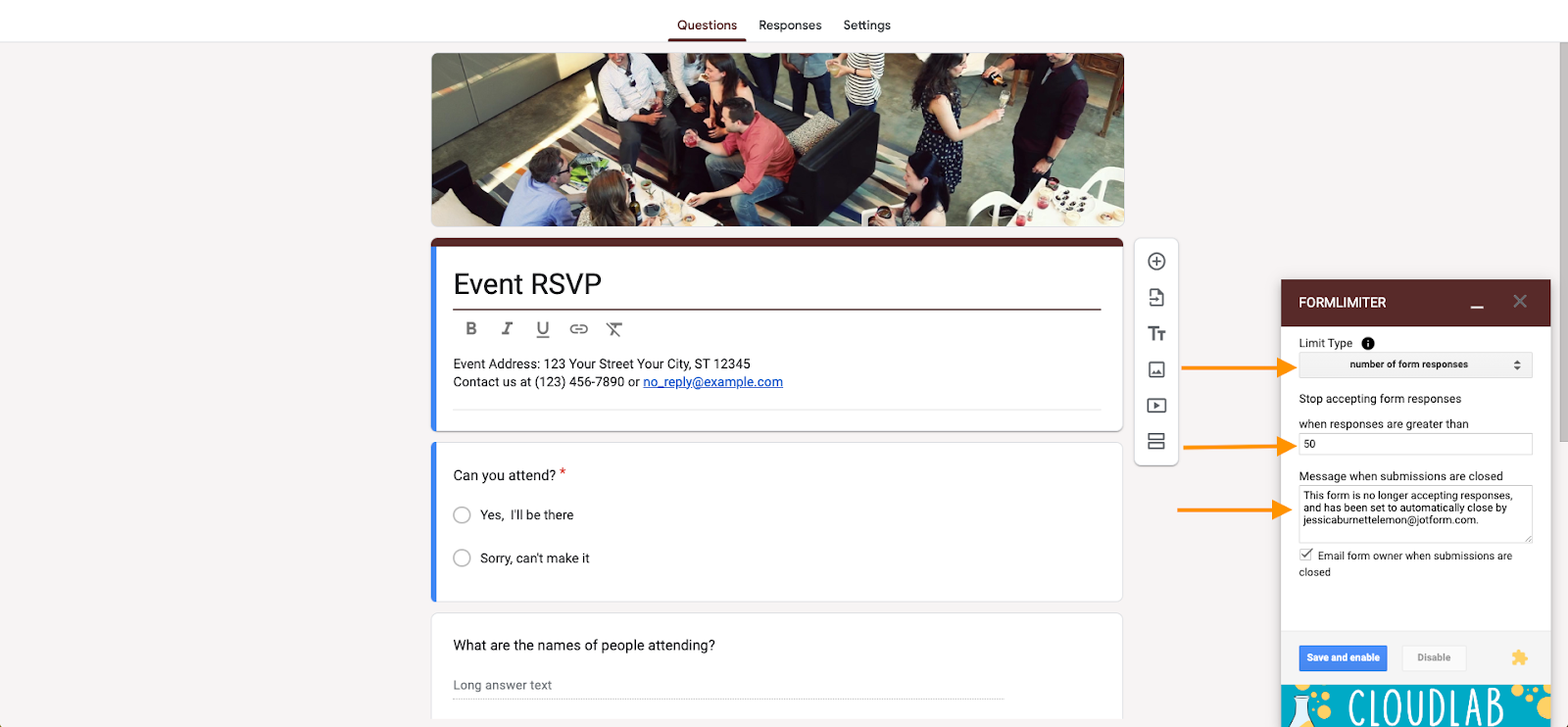
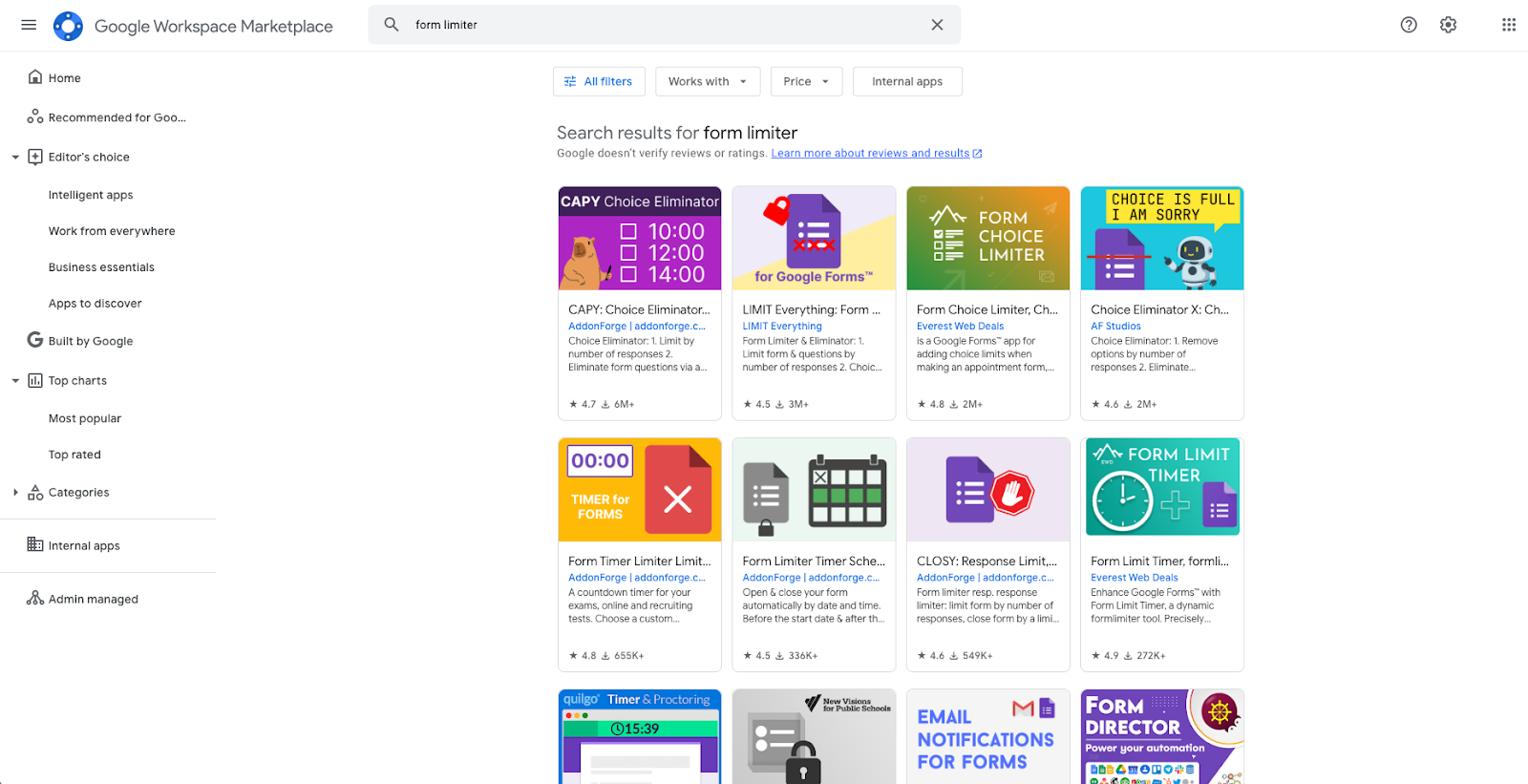
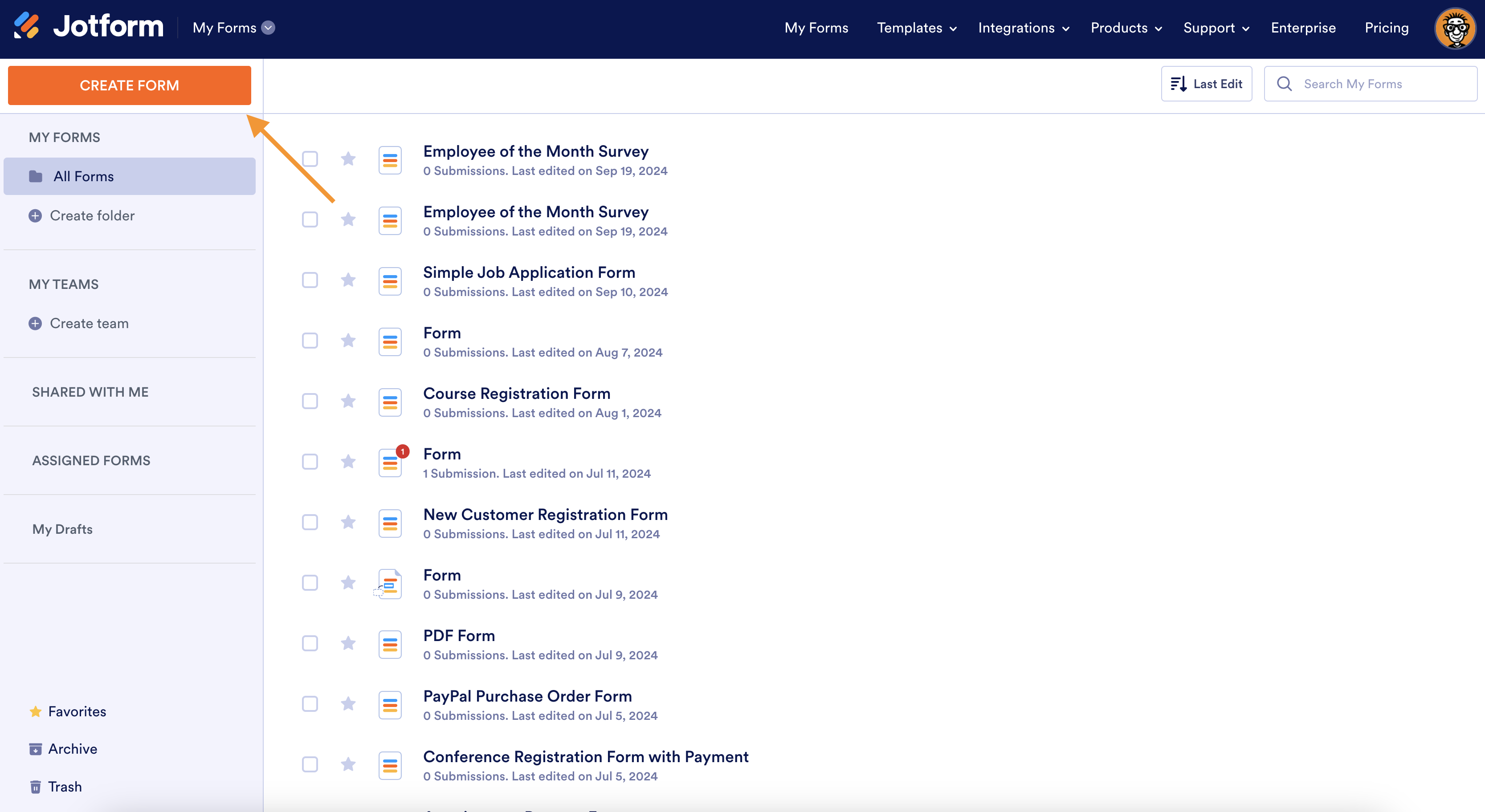
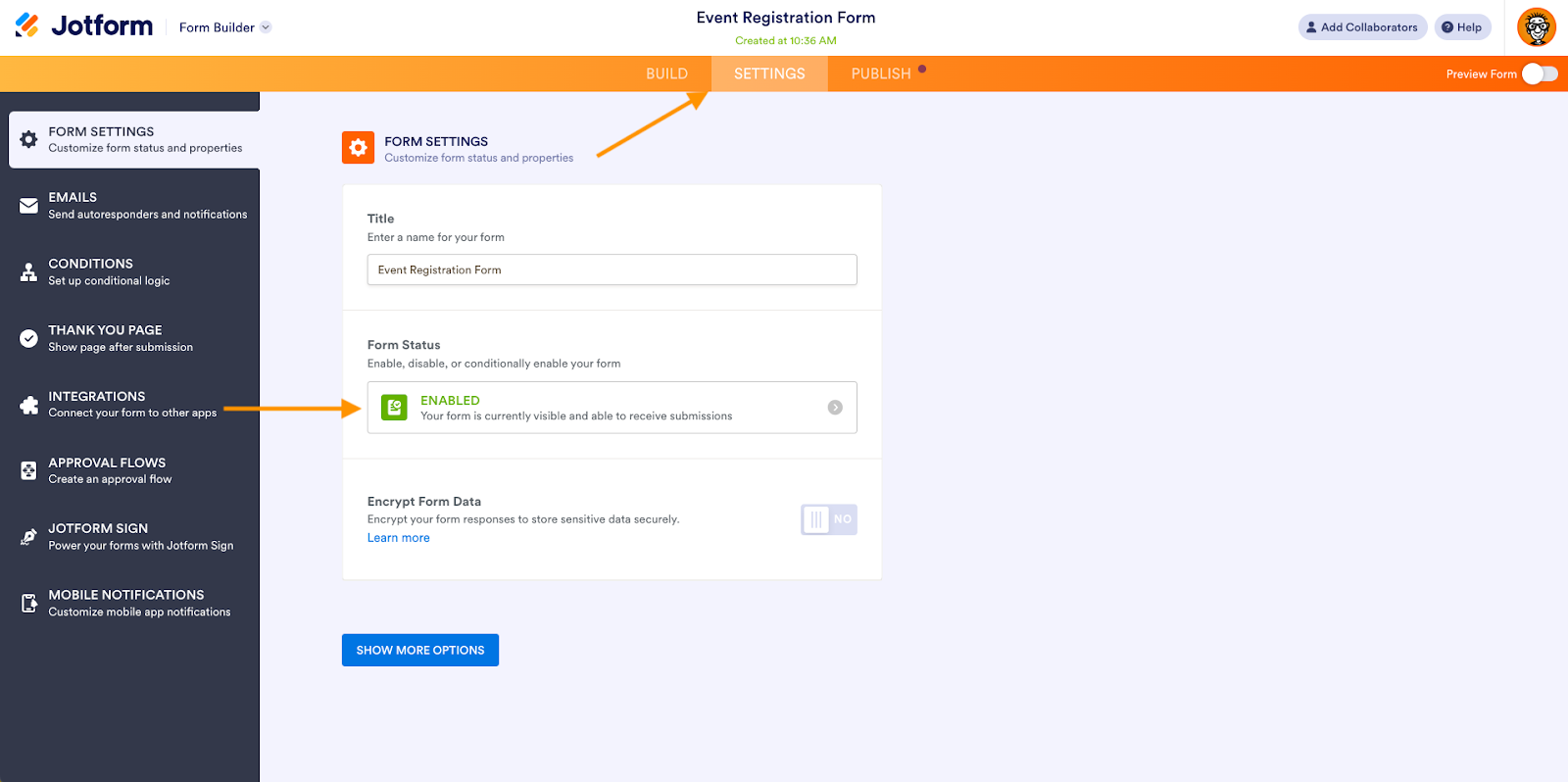
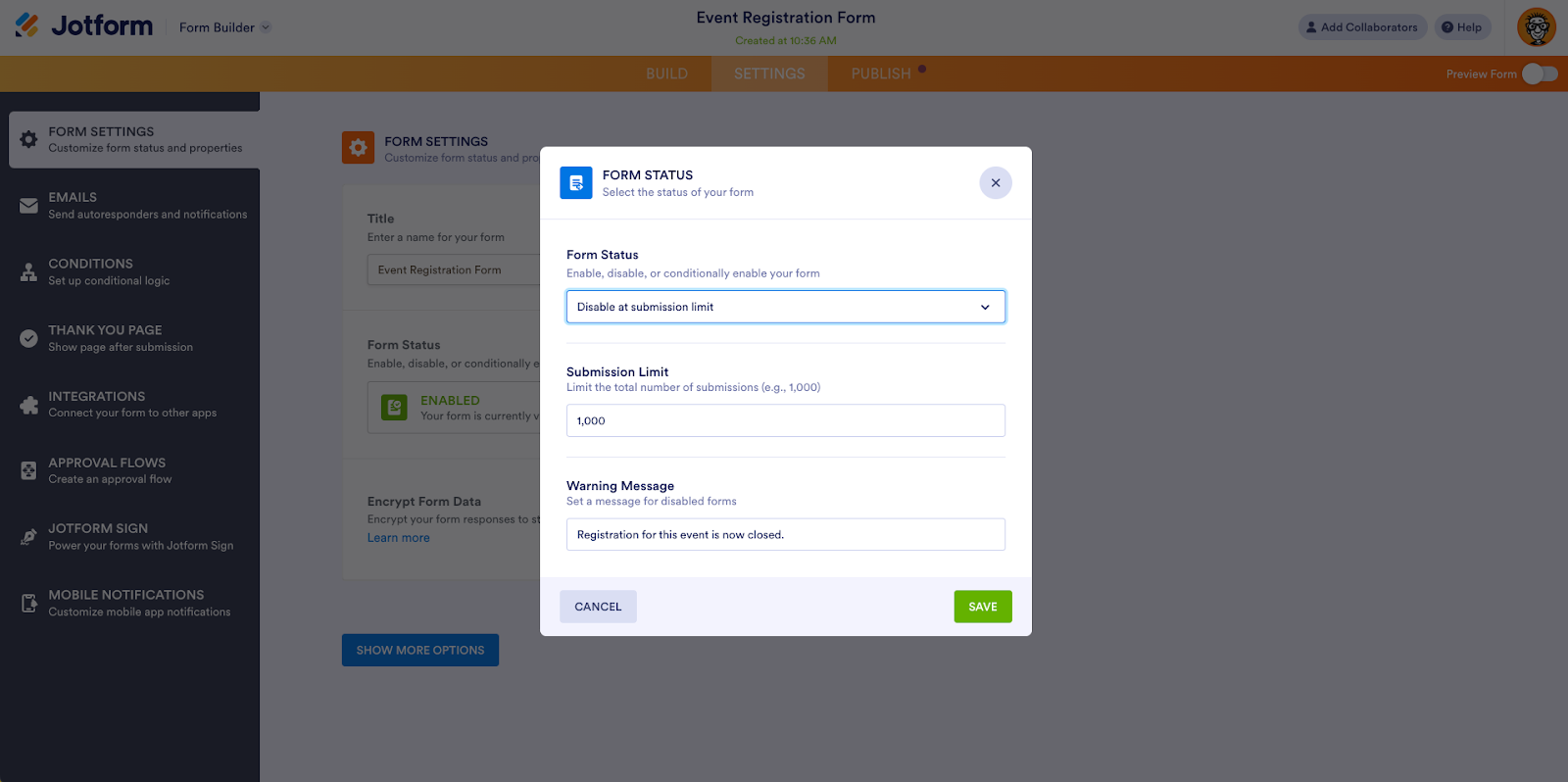











Kirim Komentar: